La cartuccia del toner della tua stampante laser contiene minuscoli microchip che comunicano con la stampante e notificano alla stampante il suo stato attuale. Tuttavia, se questo microchip non è fissato saldamente alla piastra di contatto della stampante, può attivare un”Errore memoria di fornitura”.
Questo errore si verifica principalmente sulle stampanti laser HP ed è accompagnato da codici di errore come 10.00.10 o 10.10.00. Anche se ci sono più cause alla base dell’errore, una cartuccia di toner posizionata in modo errato è una delle principali. Inoltre, potresti riscontrare l’errore anche se utilizzi toner rigenerato o se utilizzi il toner senza rimuovere i cappucci protettivi.
Spegnere e riaccendere la stampante
Lo spegnimento e la riaccensione spesso risolvono molti problemi con la stampante. Pertanto, ti consiglio di spegnere e riaccendere prima il dispositivo.

Può aiutare a risolvere qualsiasi anomalie temporanee che potrebbero causare la visualizzazione dell’errore di memoria di fornitura nella stampante.
Spegni la stampante e rimuovi tutti i cavi ad essa collegati. Attendi circa 5 minuti e ricollega i cavi. Accendi la stampante.
Rimuovi la protezione e reinserisci la cartuccia
Sono abbastanza sicuro che tu abbia già rimosso i cappucci protettivi, le linguette e il nastro sigillante durante l’inserimento della cartuccia del toner nella stampante.
Novità i toner acquistati sono dotati di cappucci protettivi e sono generalmente di colore arancione. Se non vengono rimosse, la stampante non riesce a rilevare la cartuccia del toner e visualizza un errore di memoria di fornitura.
Se non ricordi di averli rimossi, stacca il toner dalla stampante e fai attenzione ai cappucci arancioni.

Già che ci sei, ti consiglio anche di agitare delicatamente il toner prima di inserirlo nella stampante. Dovresti sentire un clic perfetto una volta che il toner è collegato correttamente al relativo alloggiamento.
Se disponi di una stampante a colori, assicurati che le cartucce di toner a colori ciano, magenta, giallo e nero siano inserite in etichetta a colori nella stampante. Se hai bisogno di ulteriore assistenza, puoi consultare il mio altro articolo su come sostituire i toner.
Pulisci i chip di contatto
In alcuni casi, potresti essere in grado di utilizzare nuovamente la stampante normalmente dopo aver pulito il chip sulla cartuccia del toner. Questo chip aiuta il toner a comunicare con la stampante e notifica alle stampanti il conteggio delle pagine, il volume del toner e altri dettagli.
Se il chip è coperto da polvere di toner o polvere di carta, la stampante può visualizzare una memoria di scorta errore anche quando il toner è completamente buono e funzionante.
Rimuovere il toner dalla stampante e pulire i chip di contatto con un panno asciutto e privo di lanugine. Puoi anche usare una gomma da matita per pulirlo.


Dopo aver pulito i chip dei contatti, pulire anche i contatti metallici nella stampante.


Se disponibile, soffiare il vano cartucce della stampante con un soffiatore. Aiuterà a pulire le parti interne della stampante.


Dopo aver verificato che la stampante sia pulita, reinserire la cartuccia nella stampante. Mentre ci sei, assicurati che i chip di contatto nella cartuccia del toner siano attaccati correttamente alle piastre metalliche nel vano cartucce della stampante.
Nota: se il chip è corroso o presenta crepe, ottenere un chip sostitutivo dal negozio di stampanti più vicino e sostituirlo. Il processo per cambiare il chip del toner può essere piuttosto noioso. Avvicinati solo se hai un’idea di come maneggiare le patatine. In caso contrario, procurati una nuova cartuccia.
Installa gli aggiornamenti del firmware
HP rilascia periodicamente aggiornamenti del firmware per lanciare nuove funzionalità e migliorare le prestazioni della stampante. A volte, il nuovo aggiornamento del firmware potrebbe non supportare la nuova cartuccia. Ciò è particolarmente vero se nella stampante è stata installata una cartuccia di toner contraffatta.
In questo caso, ti consiglio di installare gli aggiornamenti del firmware per la tua stampante dopo aver installato una nuova cartuccia di toner HP originale, e non la uno contraffatto.
Ecco come aggiornare il firmware della tua stampante HP.
Scarica, installa e apri App HP Smart.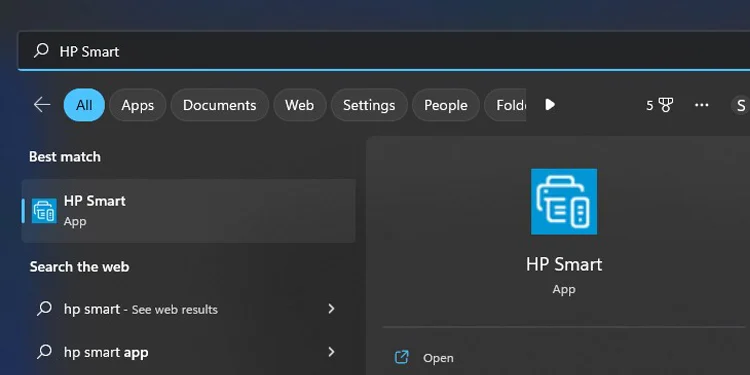
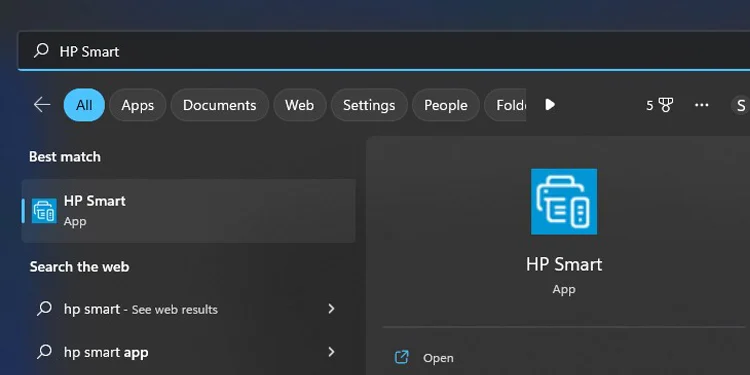 Fai clic su questa scheda: Impostazioni stampante.
Fai clic su questa scheda: Impostazioni stampante.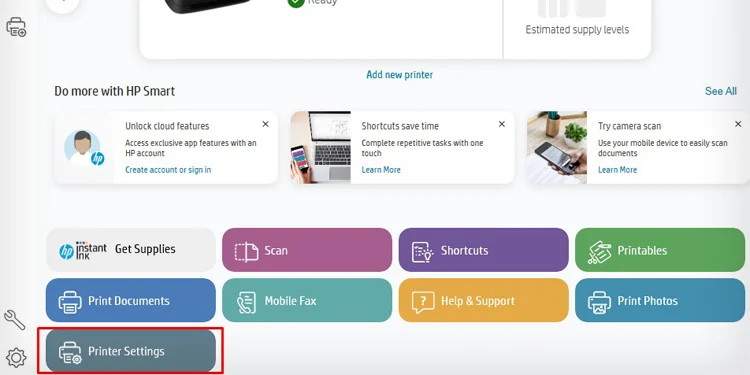 Scegli Impostazioni avanzate.
Scegli Impostazioni avanzate.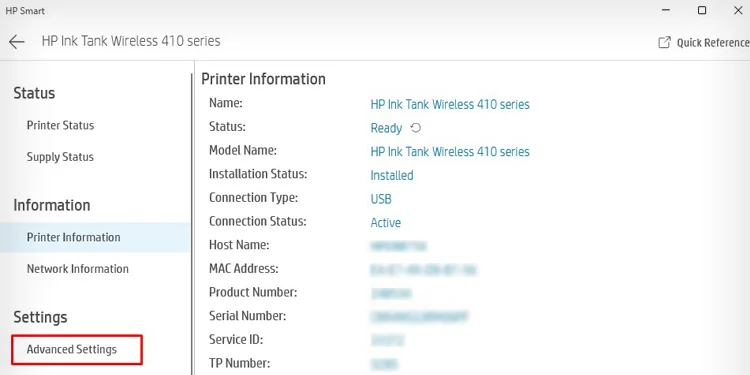
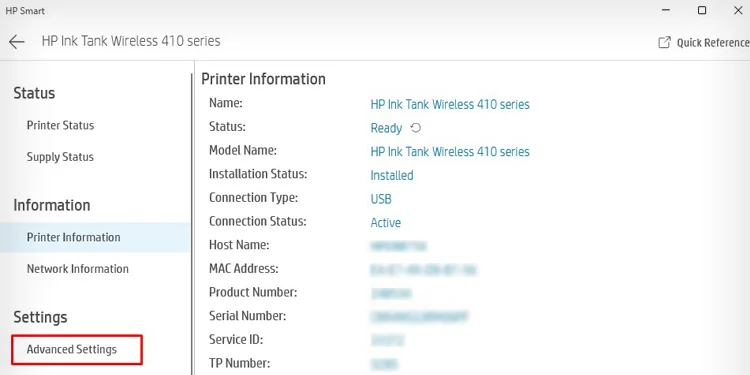 Fai clic su Strumenti > Aggiornamenti stampante > Aggiornamenti firmware.
Fai clic su Strumenti > Aggiornamenti stampante > Aggiornamenti firmware.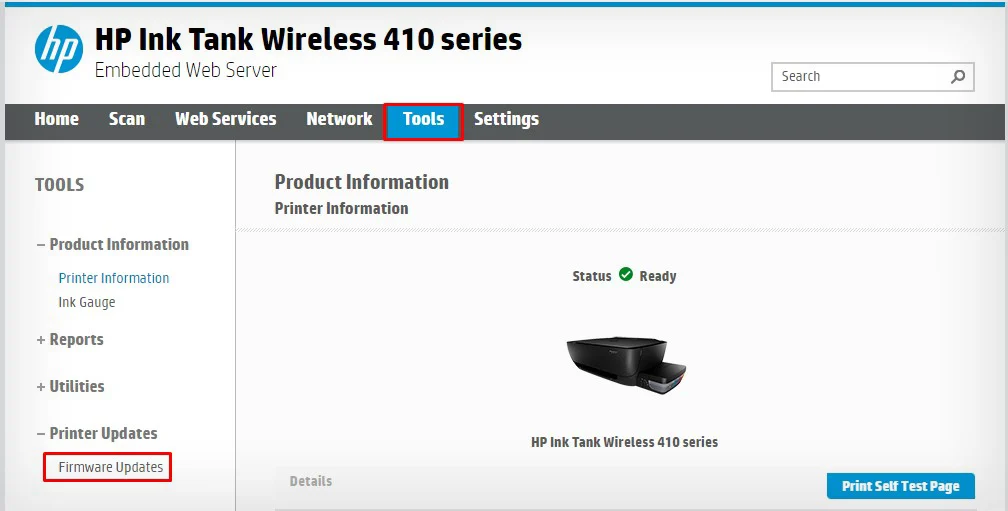
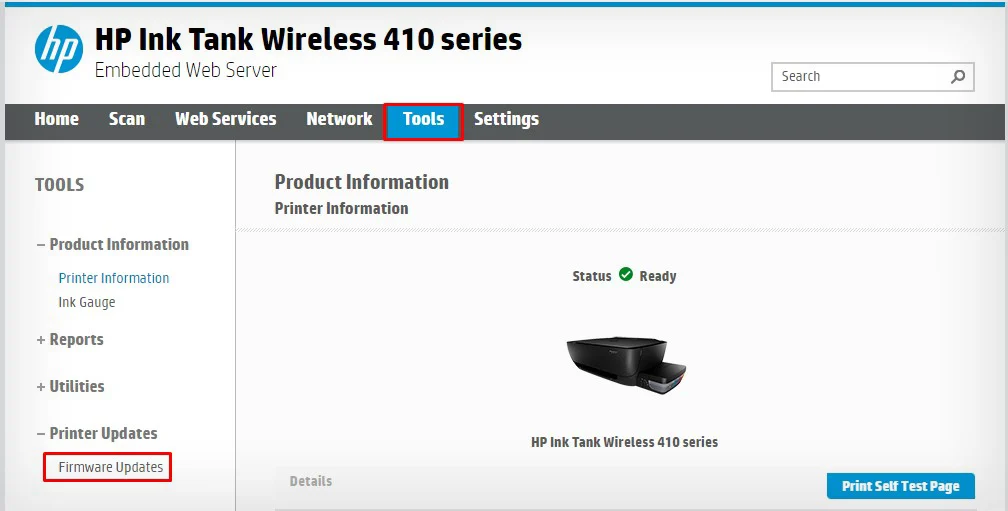 Controlla e installa gli aggiornamenti facendo clic su Controlla ora.
Controlla e installa gli aggiornamenti facendo clic su Controlla ora.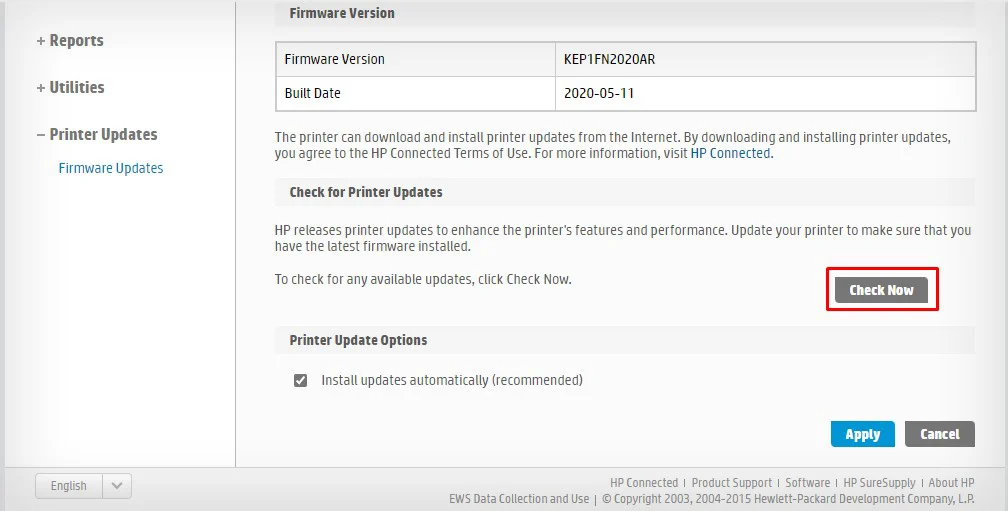
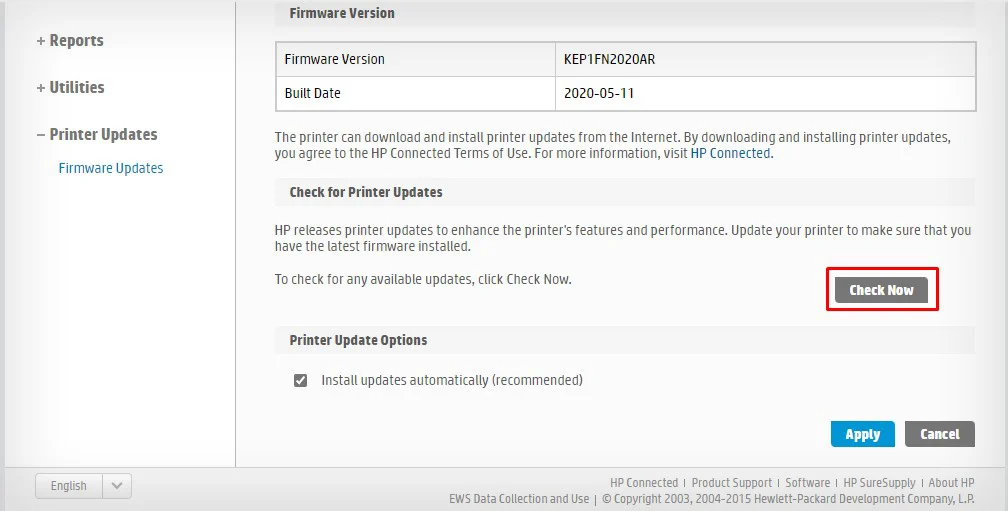
Procurati una nuova cartuccia toner
Se non sei ancora in grado di risolvere l’errore, potresti utilizzare una cartuccia difettosa, probabilmente contraffatta o rigenerata.
In tal caso, contatta il negozio e chiedi una sostituzione. Se stai utilizzando una cartuccia usata in precedenza, considera di acquistarne una nuova.
Riparare la stampante
Se la tua stampante mostra ancora l’errore di memoria di fornitura, è ora di portarla in riparazione centro. A volte, la piastra metallica dello slot della cartuccia è danneggiata e richiede manutenzione.
Inoltre, alcuni utenti hanno corretto l’errore dopo aver cambiato l’intera scheda controller DC. Un professionista ti aiuterà a risolvere eventuali guasti hardware irreversibili sulla stampante.


